Neste tutorial, você vai aprender a filtrar seus contatos do Skype no Outlook.com, mais precisamente, no ambiente de sistema integrado de chat.
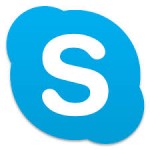
Estamos falando de todos os contatos disponíveis para entrar em contato com você e que estão listadas na seção de mensagem instantânea do Outlook.com.
Desta forma, você pode aplicar um filtro simples, diferenciando os contatos que são apenas do Outlook.com com os que pertencem ao Skype também.
O primeiro passo para aprender a filtrar os contatos do Skype no Outlook.com exige que você inicie sessão deste serviço de webmail fornecido pela Microsoft. Uma vez lá dentro, você vai encontrar ambiente Outlook.com, no canto superior direito da tela, você pode acessar a janela que exibirá o próprio chat.
Ali você poderá encontrar todos aqueles contatos com os quais tem mantido diálogos recentemente, que tenha adicionados como favoritos e, finalmente, a lista geral.
Filtro dos contatos do Skype no Outlook.com
Na seção de contatos, onde você pode ver todas as pessoas com quem pode estabelecer uma nova conversa de bate-papo, você encontrará uma opção de filtro rápido.
A mesma se encontra a direita dos contatos e está definido como “All”.
Ao pressionar esta opção, você poderá ver o resto do filtro, diferenciando as opções “Todos”, “Disponível” e “Skype”. Selecione aquela que seja do seu interesse, neste caso, você deverá optar pela opção “Skype”, se quiser ver apenas os registrados no Skype.
Considerações finais sobre a filtragem dos contatos do Skype no Outlook.com
Depois de cuidar dos filtros de contatos do Skype no Outlook.com, você saberá quais alterações podem ser revertidas selecionando a opção “Todos”.
Também é necessário ressaltar que o filtro só se aplica à lista geral de contatos e não aos seus favoritos ou contatos recentes.
Finalmente, no caso de você desejar filtrar todos os contatos com o mesmo nome pode usar o motor de busca localizada na parte superior.

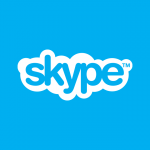 Por isso, a Microsoft vem investindo pesado neste aplicativo. Agora, para os usuários do Outlook, o Skype sofreu algumas mudanças.
Por isso, a Microsoft vem investindo pesado neste aplicativo. Agora, para os usuários do Outlook, o Skype sofreu algumas mudanças. Neste tutorial, você irá aprender como pode procurar seus contatos no Skype para Outlook.com com as ferramentas que este aplicativo oferece.
Neste tutorial, você irá aprender como pode procurar seus contatos no Skype para Outlook.com com as ferramentas que este aplicativo oferece.